Chcete-li problém obejít, povolte podokno náhledu aplikace Outlook
- Pokud zobrazení Outlook nezobrazuje náhled, obvykle to znamená, že podokno náhledu není povoleno.
- Chcete-li povolit zobrazování náhledů e-mailů, můžete upravit nastavení Centra důvěryhodnosti.
- Pokud žádné jiné řešení nefunguje, zkuste přeinstalovat aplikaci Outlook.
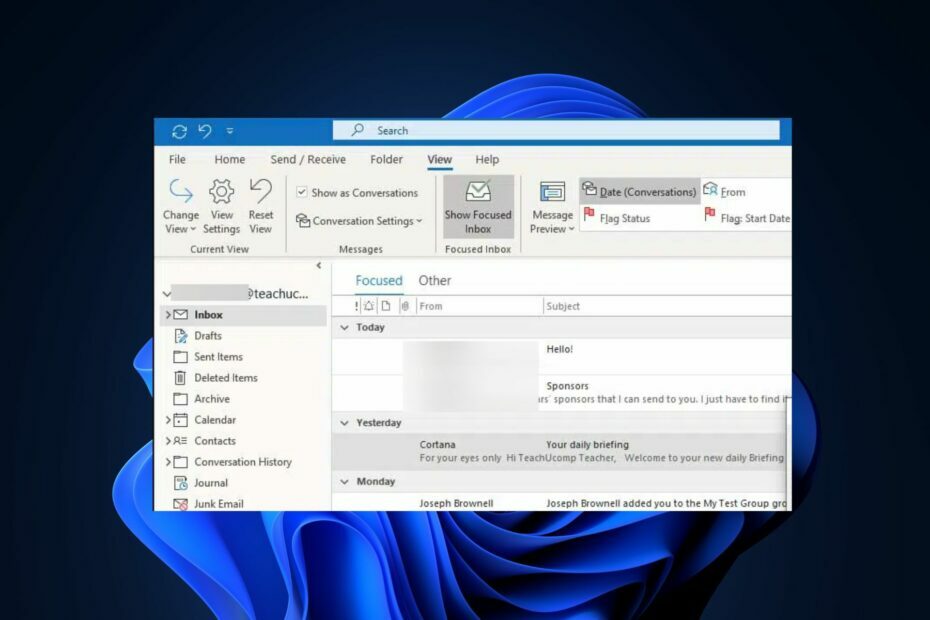
XINSTALUJTE KLIKNUTÍM NA STAŽENÍ SOUBORU
- Stáhněte si Fortect a nainstalujte jej na vašem PC.
- Spusťte proces skenování nástroje hledat poškozené soubory, které jsou zdrojem vašeho problému.
- Klikněte pravým tlačítkem na Spusťte opravu takže nástroj mohl spustit opravný algoritmus.
- Fortect byl stažen uživatelem 0 čtenáři tento měsíc.
Několik Microsoft Outlook uživatelé nedávno oznámili, že nemohou zobrazit náhled svých e-mailů, aniž by je museli otevřít. Možnost náhledu se má zobrazit na kartě Zobrazení aplikace Outlook.
V případě, že vás zajímá, zda jste jediní, kdo čelí tomuto problému, problém nahlásilo také několik dalších čtenářů. Tento článek vás proto provede nejlepšími opravami.
- Proč Outlook View nezobrazuje náhled?
- Co mám dělat, když Outlook nezobrazuje náhled?
- 1. Povolte podokno náhledu aplikace Outlook
- 2. Upravte nastavení Centra zabezpečení
- 3. Zakázat doplňky nebo rozšíření
- 4. Spusťte aplikaci Outlook v nouzovém režimu
Proč Outlook View nezobrazuje náhled?
Důvodů, proč se v zobrazení Outlooku nezobrazuje náhled e-mailů, může být několik. Níže jsou uvedeny některé možné příčiny:
- Podokno náhledu je zakázáno – Podokno náhledu v aplikaci Outlook může být zakázáno, což brání zobrazení náhledu.
- Úroveň přiblížení je nastavena na velmi vysokou nebo nízkou hodnotu – Pokud je úroveň přiblížení e-mailu nastavena příliš vysoko nebo příliš nízko, může to ovlivnit zobrazení náhledu.
- E-mail je ve formátu, který Outlook nepodporuje – Některé e-maily mohou být v nestandardním formátu, jehož náhled Outlook nepodporuje.
- Nastavení Centra důvěryhodnosti blokuje zobrazování náhledů e-mailů – Nastavení Centra důvěryhodnosti aplikace Outlook může mít možnosti, které brání automatickému zobrazení nebo prezentaci HTML e-maily.
- Rušení doplňků nebo rozšíření třetích stran – Některé doplňky nebo rozšíření třetích stran nainstalované v aplikaci Outlook mohou narušovat správné fungování podokna náhledu.
Výše uvedené jsou některé z možných důvodů hlášených některými uživateli, které způsobily, že zobrazení aplikace Outlook nezobrazuje náhled. Následující část vám poskytne informace o tom, jak problém vyřešit.
Co mám dělat, když Outlook nezobrazuje náhled?
Než se pokusíte o jakékoli z níže uvedených pokročilých řešení problémů nebo nastavení, měli byste zvážit provedení následujících předběžných kontrol:
- Potvrďte, zda podokno náhledu nebylo deaktivováno.
- Aktualizujte svou aplikaci Outlook.
- Zakažte některé nainstalované doplňky nebo rozšíření, abyste zjistili, zda problém způsobují.
- Ujistěte se, že e-mail, jehož náhled se pokoušíte zobrazit, podporuje zobrazení v aplikaci Outlook.
Pokud problém přetrvává i po těchto kontrolách, postupujte podle některého z níže uvedených řešení.
1. Povolte podokno náhledu aplikace Outlook
- zmáčkni Okna klíč, typ Výhled do vyhledávacího pole a otevřete jej.
- Poté přejděte na Pohled kartu na pásu karet.
- Klikněte na Podokno čtení nebo Panel náhledu volba.
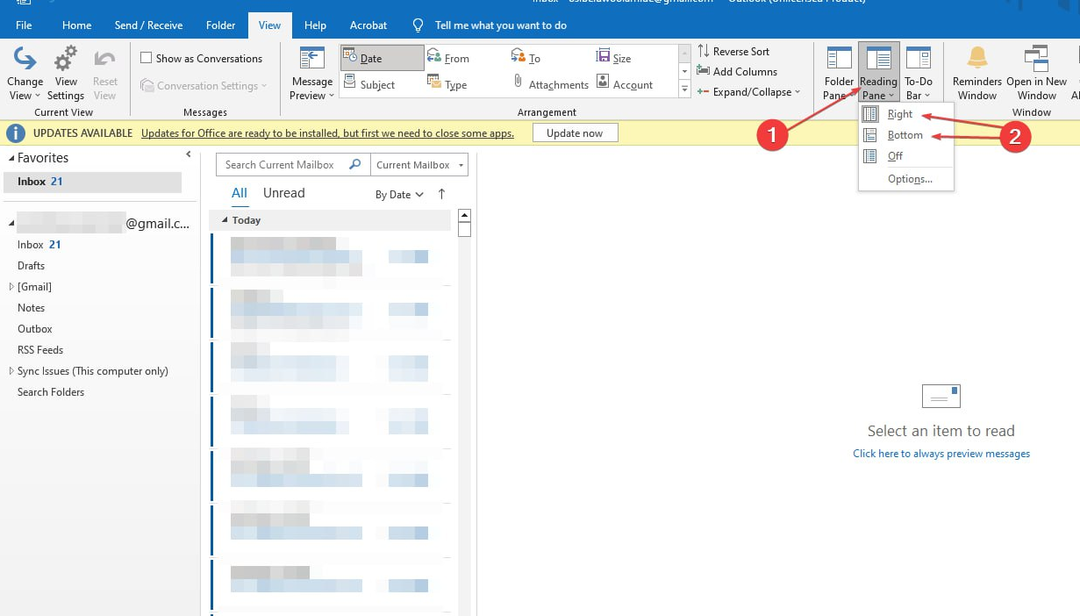
- Vybrat Že jo nebo Dno v závislosti na požadované pozici pro zobrazení podokna náhledu.
Povolení podokna čtení by vám mělo automaticky umožnit náhled e-mailů. Pokud to nefunguje, zkuste opravy níže.
2. Upravte nastavení Centra zabezpečení
- Otevřete aplikaci Outlook, klikněte na Soubor kartu a vyberte Možnosti z levého bočního panelu.

- V okně Možnosti klepněte na Centrum důvěry a pak si vyberte Nastavení Centra důvěryhodnosti.

- Dále klikněte na Manipulace s přílohami a zrušte zaškrtnutí Vypněte náhled přílohy.

- Klikněte na Náhledy příloh a dokumentů a vyberte všechny možnosti, poté klepněte na OK.

- Restartujte aplikaci Outlook a zkontrolujte, zda můžete zobrazit náhled příloh.
Tip odborníka:
SPONZOROVÁNO
Některé problémy s PC je těžké řešit, zejména pokud jde o chybějící nebo poškozené systémové soubory a úložiště vašeho Windows.
Ujistěte se, že používáte vyhrazený nástroj, jako je např Fortect, který naskenuje a nahradí vaše poškozené soubory jejich čerstvými verzemi ze svého úložiště.
Chcete-li potlačit možnost, že Outlook je nedaří se zobrazit náhled příloh protože je funkce náhledu souborů zakázána, zkuste ji povolit pomocí výše uvedených kroků.
3. Zakázat doplňky nebo rozšíření
- V aplikaci Outlook klikněte na Soubor na pásu karet a vyberte Možnosti.

- Z možností klikněte na Doplňky a klikněte na Go.

- Poté deaktivujte všechny podezřelé nebo nepotřebné doplňky zrušením zaškrtnutí příslušných políček.

- Restartujte aplikaci Outlook a zjistěte, zda náhled funguje.
Deaktivace těchto doplňky nebo rozšíření mohou pomoci určit, zda problém způsobují.
- Zobrazení Outlooku nezobrazuje předmět? 4 způsoby, jak to opravit
- Pravidla aplikace Outlook nefungují? 5 jednoduchých způsobů, jak to opravit
- Outlook zobrazuje nesprávný čas? Jak to rychle opravit
4. Spusťte aplikaci Outlook v nouzovém režimu
- Zavřete aplikaci Outlook a stiskněte Okna + R otevřít Běh dialog. Typ outlook.exe /safe a stiskněte Vstupte.

- Poté se nyní Outlook spustí v nouzovém režimu.
- Zkontrolujte, zda podokno náhledu funguje správně v nouzovém režimu.
- Pokud ano, problém může souviset s doplňkem nebo přizpůsobením, které vyžaduje další prošetření.
Spuštění aplikace Outlook v nouzovém režimu umožní takový běh s minimální funkčností.
A to je to, jak opravit zobrazení Outlooku, které nezobrazuje chybu podokna náhledu. Pokud chyba přetrvává i po vyzkoušení výše uvedených metod, zkuste znovu nainstalovat aplikaci Outlook.
Existují také případy, kdy a soubor nelze zobrazit v aplikaci Outlook. Můžete se podívat na našeho podrobného průvodce, jak chybu opravit.
Také, pokud Zobrazení Outlooku se samo změní, můžete prozkoumat našeho průvodce, jak jej rychle získat zpět.
Pokud máte nějaké dotazy nebo návrhy, použijte prosím sekci komentářů níže.
Stále dochází k problémům?
SPONZOROVÁNO
Pokud výše uvedené návrhy váš problém nevyřešily, váš počítač může zaznamenat závažnější potíže se systémem Windows. Doporučujeme zvolit řešení typu „vše v jednom“. Fortect efektivně řešit problémy. Po instalaci stačí kliknout na Zobrazit a opravit a poté stiskněte Spusťte opravu.
